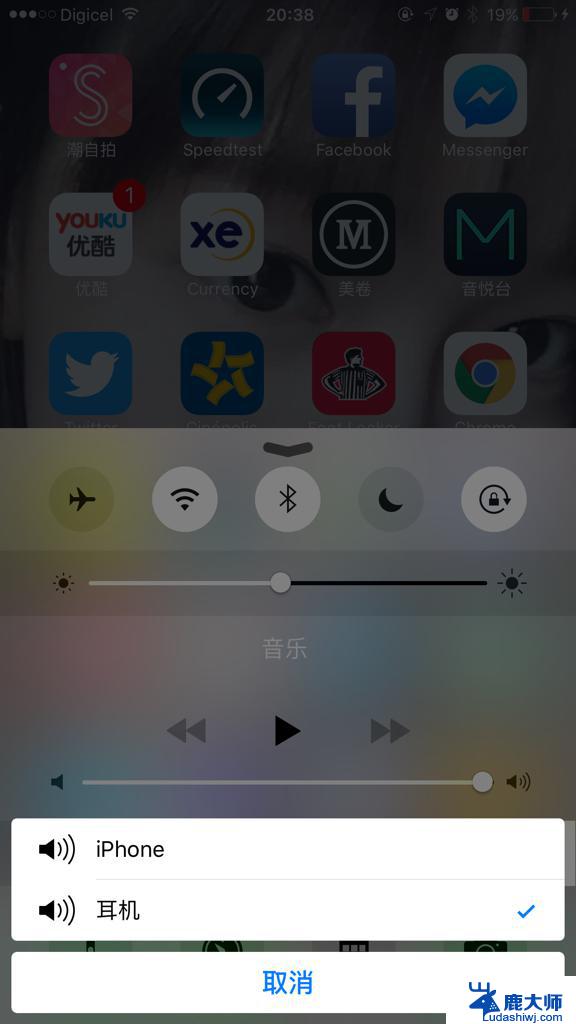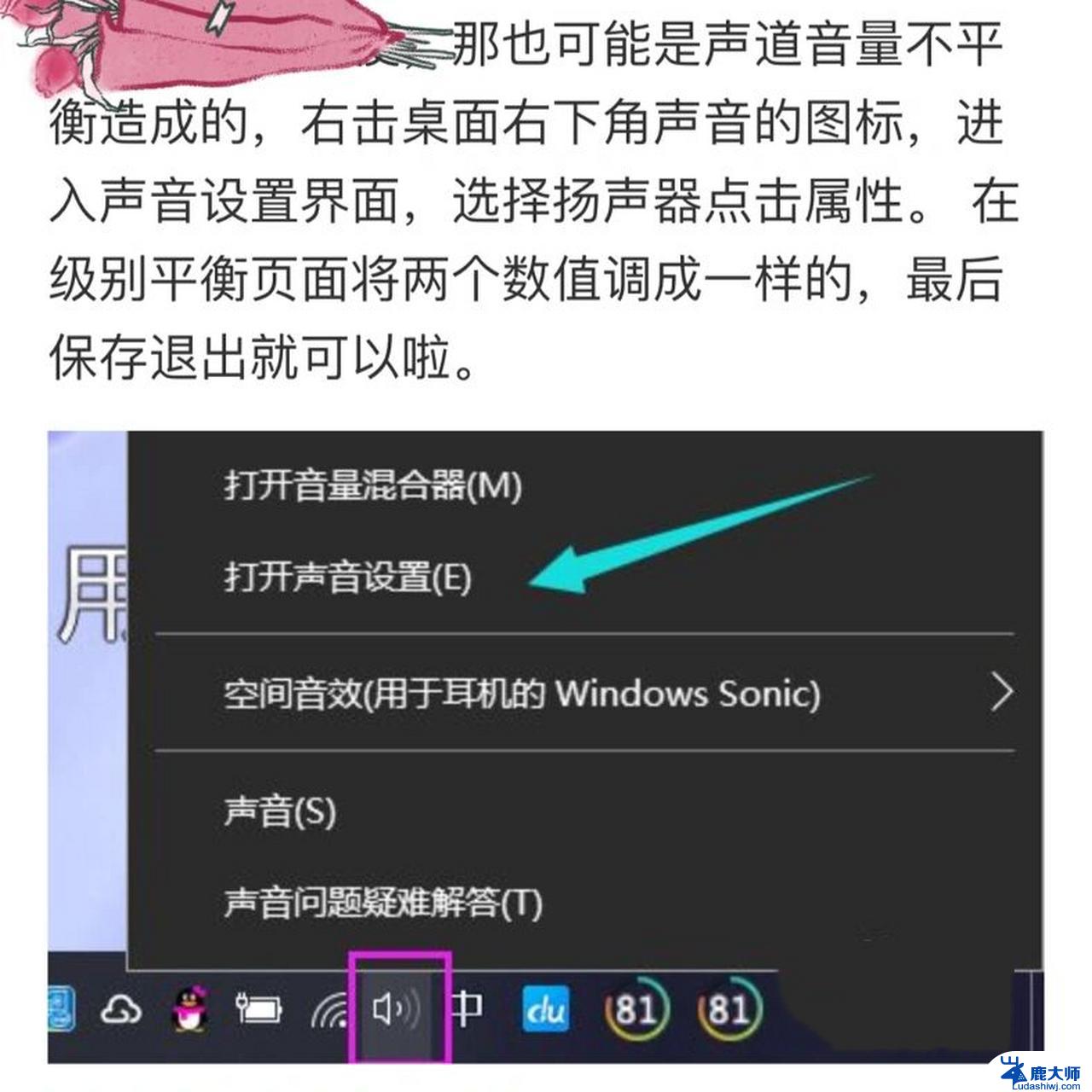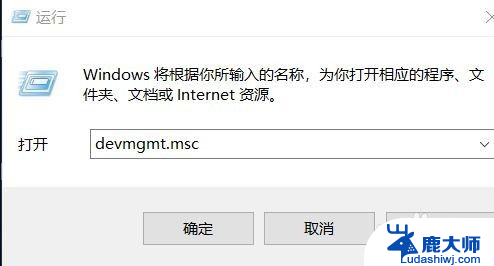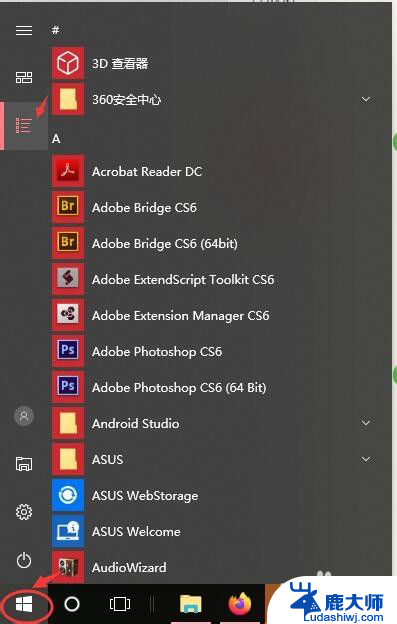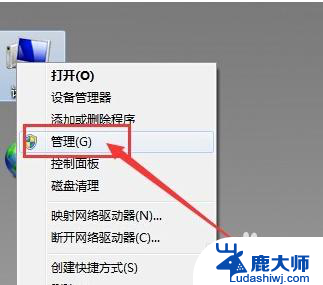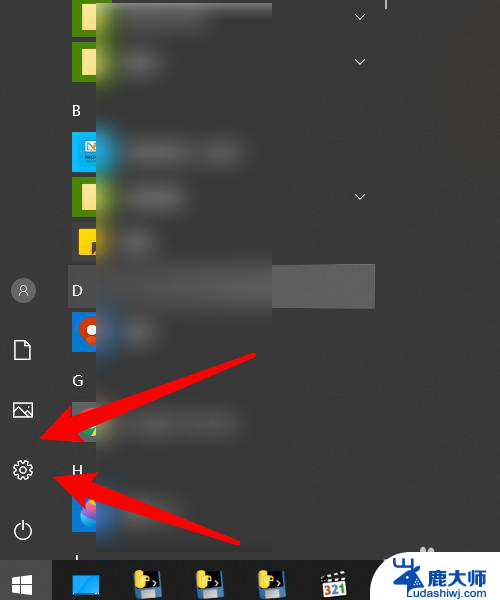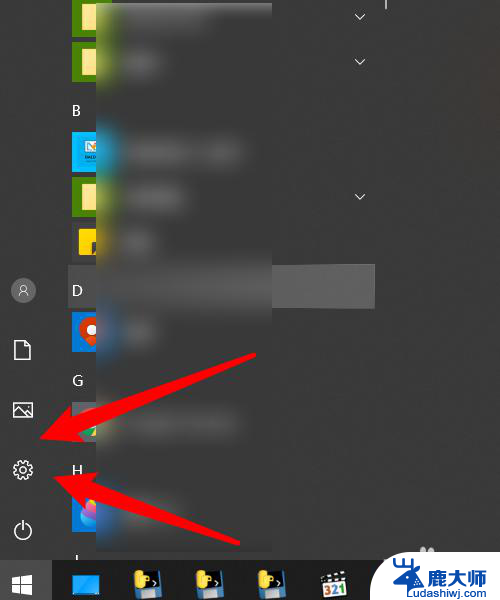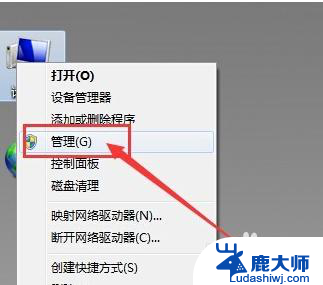台式电脑耳机插上没有声音 台式电脑插入耳机无声怎么办
更新时间:2024-01-30 11:58:20作者:xtliu
当我们使用台式电脑时,有时会遇到一些令人困扰的问题,比如插入耳机后却没有声音,这种情况常常让人感到迷惑,不知道应该如何解决。不必担心因为这个问题有着各种可能的原因和解决办法。在本文中我们将探讨一些常见的原因,以及解决台式电脑插入耳机无声问题的一些实用方法。无论是硬件故障还是软件设置问题,我们都将为您提供一些有用的建议,帮助您解决这个令人头疼的问题。
步骤如下:
1.首先,第一步当然是将耳机插到耳机孔上啦。

2.打开“控制面板”,点击“硬件和声音”。
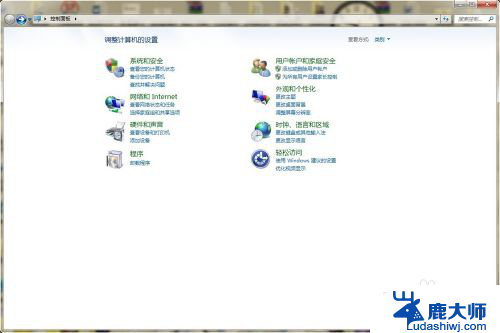
3.找到Realtek高清晰音频管理器,点击进入。
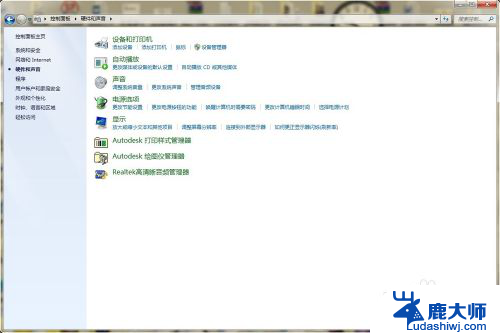
4.在Realtek高清晰音频管理器设置面板中可以看到右上角有一个文件夹样的按钮,点击进入。
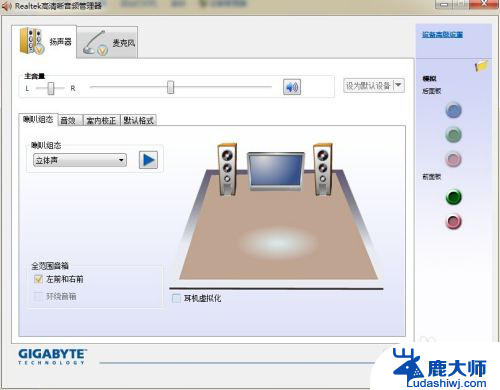
5.弹出对话窗口,将两个选项都打上勾,重启电脑,就可以从耳机里听到声音了
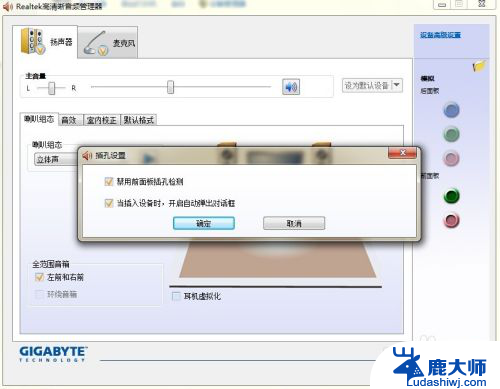
以上是关于台式电脑插入耳机没有声音的全部内容,如果有任何疑问,请参考以上步骤进行操作,希望这些步骤能对大家有所帮助。